Windows 8 miał skłonność do byciairytujące i dla większości z nas zaczęło się od ekranu startowego. Ale nawet jeśli tak naprawdę nie masz nic przeciwko, na pewno poczułeś ukłucie rozczarowania, gdy zdałeś sobie sprawę, że Windows 8 nie ma natywnej obsługi gadżetów i widżetów; Microsoft wycofał gadżety pulpitu Windows pod koniec 2011 roku i od tego czasu nie zastanawiał się nad ich przywróceniem. Ale to nie koniec. Czy chciałeś kiedyś zbierać je jeden po drugim? Możemy zacząć od Miernik procesora Windows 8!
Dla tych, którzy urodzili się po Windows 8, procesormonitor to aplikacja, która ma na celu między innymi dostarczanie informacji o wydajności procesora. Podobnie jak karta Wydajność we wbudowanym Menedżerze zadań lub samodzielnych aplikacjach innych firm, takich jak Glint. Wiele takich monitorów ma postać pełnych informacji paneli, takich jak Monitor systemu Moo0 lub sprytne małe widżety, które można umieścić w dowolnym miejscu na pulpicie i szybko przeglądać, na przykład, aby poznać stan użytkowania dysków.
Miernik procesora systemu Windows 8 jest zasadniczo taki samjak ten dostarczany z Windows 7 i Vistą. Na dole tego postu znajduje się link; stamtąd możesz pobrać widget. Kliknij dwukrotnie plik EXE, aby uruchomić widget po raz pierwszy. Widżet ma trzy różne pokrętła, które, zgodnie z ruchem wskazówek zegara od lewej, wyświetlają odpowiednio użycie procesora, pamięci fizycznej i dysków w systemie procentowym.
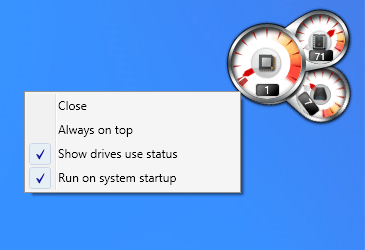
Jak każdy inny widget, możesz przenieść Windows 8Monitorowanie procesora swobodnie na pulpicie lub ustaw, aby zawsze pojawiało się powyżej systemu Windows, klikając go prawym przyciskiem myszy i włączając opcję „Zawsze na wierzchu” w menu kontekstowym. Jest to bardzo przydatne, gdy korzystasz z programu o wysokiej wydajności i chcesz stale kontrolować, w jaki sposób komputer wywiera presję.
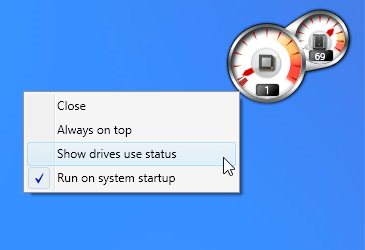
Możesz również ukryć pokrętło użycia dodatkowych dysków w widżecie, odznaczając odpowiednią opcję w menu prawym przyciskiem myszy, jak pokazano na zrzucie ekranu powyżej.
Jeśli chcesz, aby widget uruchamiał się za każdym razemuruchom system Windows, możesz pozostawić włączoną opcję „Uruchom przy uruchamianiu systemu”. Odznaczenie oznacza, że będziesz musiał ręcznie uruchamiać aplikację za każdym razem za pomocą pliku EXE.
Monitor procesora systemu Windows 8 został przetestowany na systemie Windows 8 Pro w wersji 64-bitowej.
Pobierz miernik procesora systemu Windows 8


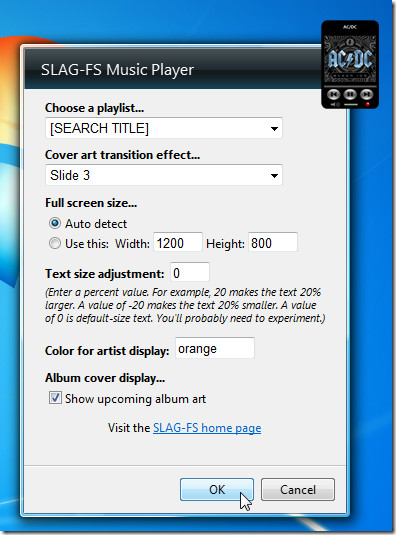










Komentarze